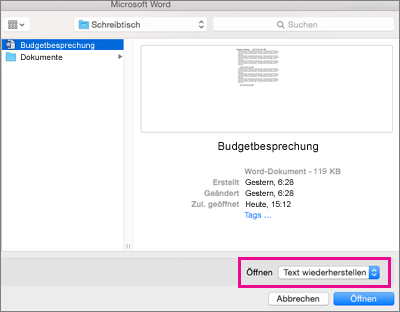Wenn Sie ein in einer früheren Version erstelltes Word-Dokument nicht öffnen können, vergewissern Sie sich zunächst, dass die neuesten Office-Updates installiert wurden. Verwenden Sie dann das Menü "Datei" zum Öffnen des Dokuments. Wenn dies nicht funktioniert, verwenden Sie Apple TextEdit oder eine ältere Version von Word, um das Dokument zu öffnen. In neueren Versionen von Word für Mac können Sie Word-Dateien öffnen, die im OpenDocument-Format (.odt, .ods, ODP) gespeichert sind, und sie in bearbeitbare Microsoft OOXML-Dateien (.docx, .xlsx, .pptx ) konvertieren. Damit Sie ODF-Dateien öffnen und in OOXML-Dateien konvertieren können, muss eine Internetverbindung bestehen. Weitere Informationen zum Konvertierungsprozess finden Sie unter Anzeigen von ODF-Dateien (OpenDocument Format) in Office 2016 für Mac und Warum benötige ich den Microsoft-Onlinedienst, um einige Office-Dateien zu öffnen?
Installieren der neuesten Updates
-
Klicken Sie in einem beliebigen Office-Programm im Menü Hilfe auf Auf Updates überprüfen.
-
Klicken Sie unter Wählen Sie eine Option zum Suchen nach Softwareupdates aus auf Automatisch.
-
Klicken Sie auf die Schaltfläche Nach Updates suchen.
-
Installieren Sie alle verfügbaren Updates, und versuchen Sie dann, das Word-Dokument zu öffnen.
Verwenden des Menüs "Datei" zum Öffnen des Dokuments
-
Klicken Sie in Word im Menü Datei auf Öffnen.
-
Klicken Sie auf das Dokument, um es auszuwählen.
-
Wählen Sie im Dropdownmenü Öffnen den Eintrag Text wiederherstellen aus, und klicken Sie auf Öffnen.
Wenn eine Warnung angezeigt wird, klicken Sie auf OK.
Hinweis: Beim Öffnen der Datei ändert sich möglicherweise ein Teil der Formatierung.
-
Klicken Sie im Menü Datei auf Speichern unter.
-
Wählen Sie in der Dropdownliste Dateiformat den Eintrag Word-Dokument (.docx) aus, und klicken Sie auf Speichern.
Verwenden von Apple TextEdit oder einer früheren Word-Version zum Öffnen des Dokuments
Wenn Sie über eine frühere Version von Word verfügen, verwenden Sie diese, um das Dokument zu öffnen. Verfügen Sie über keine solche Version, können Sie das Dokument möglicherweise mithilfe von Apple TextEdit mit einer einfachen Formatierung öffnen.
Verwenden von OneDrive zum Konvertieren von Dateien
-
Melden Sie sich in einem Webbrowser bei OneDrive an.
-
Wählen Sie Hochladen und dann die gewünschte Datei aus.
-
Nachdem die Datei hochgeladen wurde, wählen Sie sie aus. Eine Meldung, dass die Datei konvertiert wird, wird angezeigt.
-
Wählen Sie Datei aus.
-
Wählen Sie Speichern unter > Kopie herunterladen aus.
-
Speichern Sie die Datei auf Ihrem MAC oder PC.
Was Sie sonst noch ausprobieren können
Wenn Sie das Dokument immer noch nicht öffnen können, ist es möglicherweise beschädigt. Suchen Sie in Time Machine-Sicherungen oder unabhängig davon, wo Sie Ihre Dateien sichern, nach einer anderen Version der Datei.
Informationen zum Arbeiten mit beschädigten Dateien finden Sie unter Problembehandlung bei beschädigten Dokumenten in Word für Mac.